WordPress新装站点安装以及演示/备份数据导入视频教程
WordPress新装/迁移备份站点使用phpmyadmin和ftp完成迁移视频教程
百度云播放:http://pan.baidu.com/s/1eQNXQJS
WordPress通常迁移数据库的方法
WordPress迁移数据我们通常是使用phpadmin进行迁移数据库,在此之前,我们找过非常多的备份以及导入插件,比如WordPress move,BackWPup等等,但是我们在实际测试中发现,这些插件针对于中文版的迁移通常都不是非常好用,一些插件不能有效识别中文,导出的数据有的是空白的,有的是乱码,所以使用插件迁移WordPress网站成为一件不是百分百成功的事情。
因此,我们通常是使用服务器或者虚拟主机的phpmyadmin进行导入导出。
使用phpmyadmin进行导入导出时避免出现中文乱码的问题
很多朋友在进行phpmyadmin进行导入导出时,出现中文乱码,或者所有的中文都变成问号:“?”,给我们造成了一定的麻烦。
这个问题是由于mysql数据库的编码问题造成的(导出的数据是一种编码,而导入的数据则是另一种编码)。
这里我们介绍一个非常简单有效的解决方法,这个方法不需要你去费力的找到对应的编码,而是新装一遍WordPress,WordPress在建立数据库表时会自动将编码设置好。
步骤如下:
1.将WordPress主程序上传至你的网站根目录。
2.访问你的域名,出现安装程序,按照新装WordPress的顺序进行安装WordPress。
3.将你备份的wp-content文件夹(即你的主题、插件、上传的图片和附件等文件)上传至WordPress根目录覆盖。
4.显示安装成功并出现要求你登录的界面之后,进入phpmyadmin。
5.将phpmyadmin中你刚才建立的数据库表全部删除(注意这里是全部删除,而不是清空。)
6.现在在phpmyadmin中进行导入数据,导入完成再次登录你的WordPress,注意这里登录的密码和账户应该是你的导入数据中的账号和密码,登录之后即可发现所有的数据都已经成功导入了。
7.在数据库里找到wp-options这个表,找到“home”和“siteurl”,把这两个值改成你自己的网站地址。
8.现在网站可以正常访问了,你会发现网站有部分图片还是显示不出来。下载插件“wordpress move”更改下所有图片的地址即可。如图:
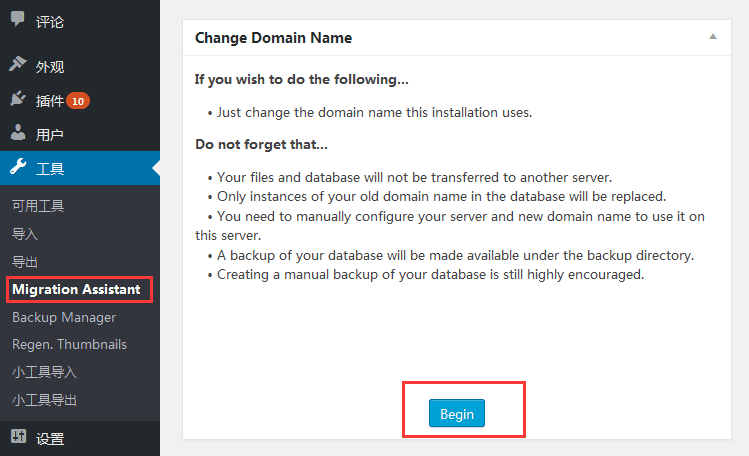
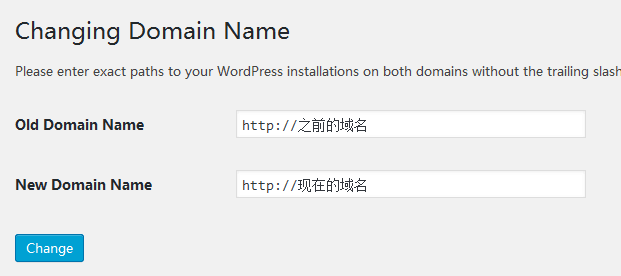
 wordpress主题-woocommerce主题-WEB主题公园
wordpress主题-woocommerce主题-WEB主题公园


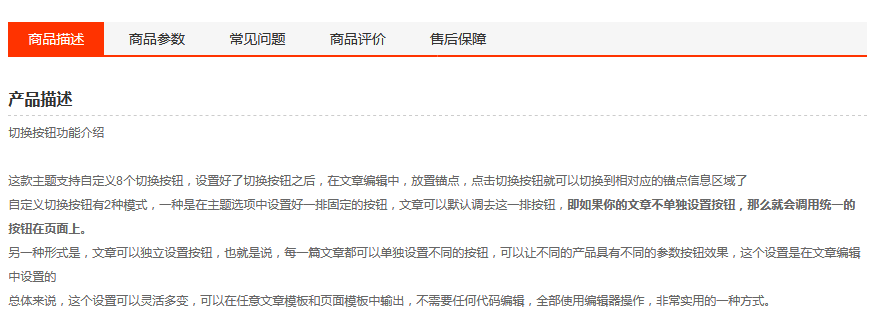

![[小插件免费下载]woocommerce付费阅读插件 [小插件免费下载]woocommerce付费阅读插件](https://www.themepark.com.cn/wp-content/uploads/2018/06/woocommerce-pay-read.png)


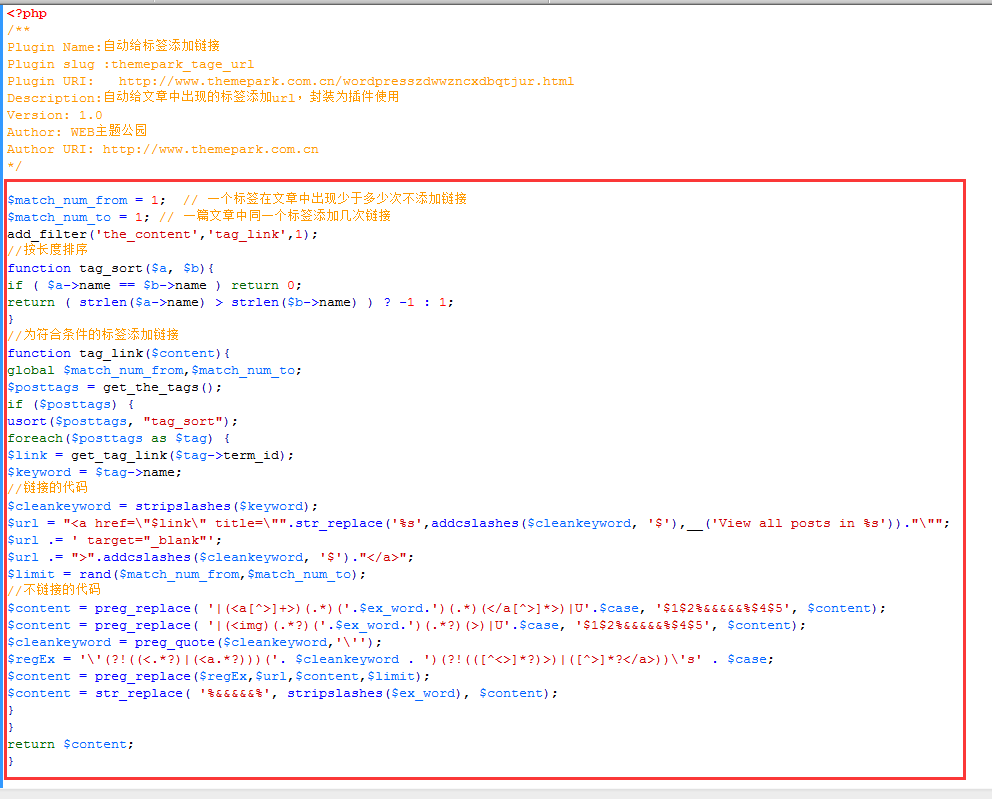
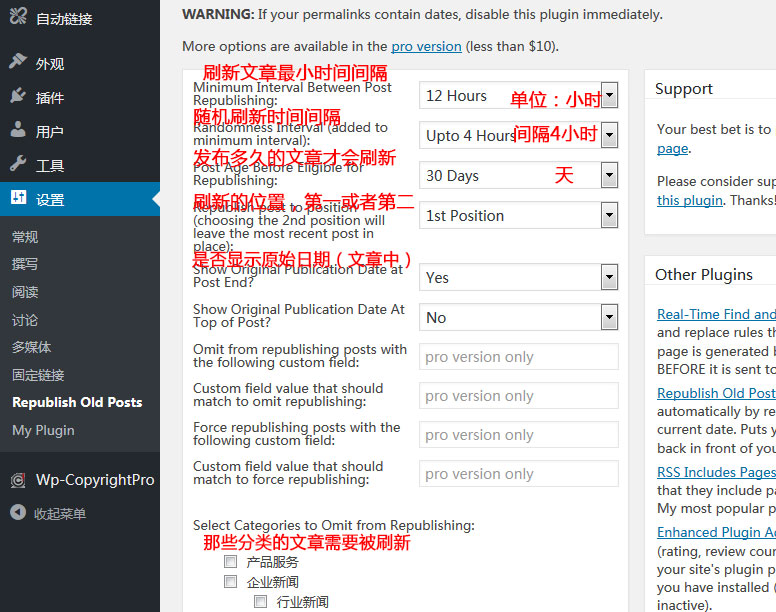



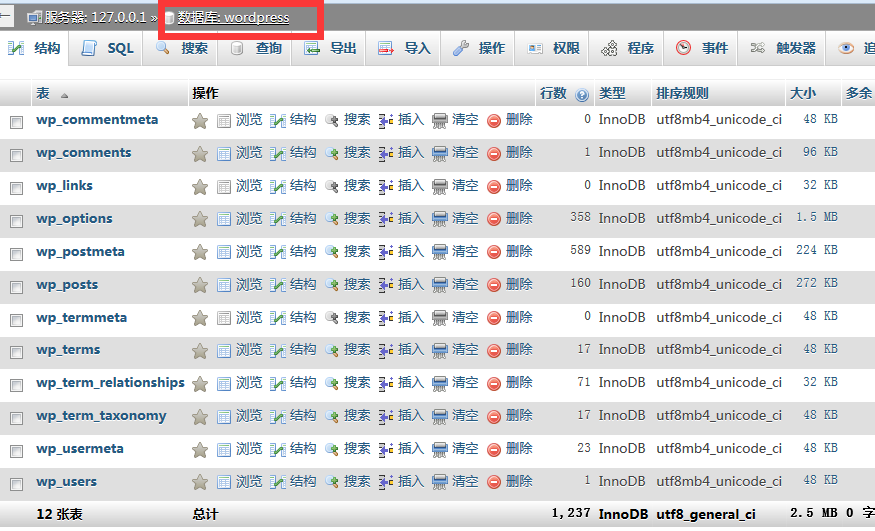


您好!请登录